excel怎么把两个工作表合并 合并 Excel 工作表步骤
更新时间:2024-06-18 14:48:24作者:xtyang
在Excel中,有时候我们需要合并两个不同的工作表,以便更方便地进行数据分析和处理,合并Excel工作表并不复杂,只需要按照一定的步骤进行操作即可。下面将介绍如何合并两个Excel工作表,让我们一起来看看吧。
具体步骤:
1.首先我们打开一个Excel文档给大家做演示,老版本的EXCEL默认显示有三个Sheet工作表。新版本的EXCEL一般只有一个工作表可以自己添加。
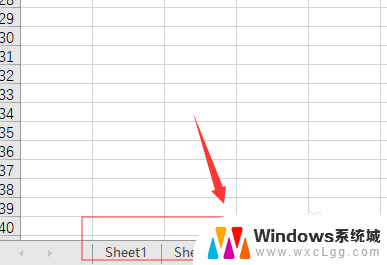
2.先点击第一个工作表,然后一直按住shift键。点击你想要合并的工作表,我这里用两个工作表给大家做的示范。
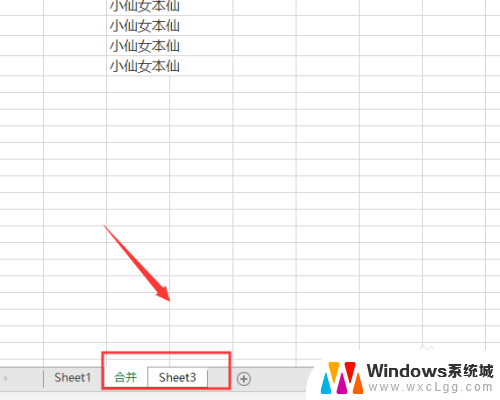
3.接着我们右击工作表标签,然后选择“移动或复制工作表”。在“工作簿”下面的下拉菜单中选择另一个要合并的工作簿。
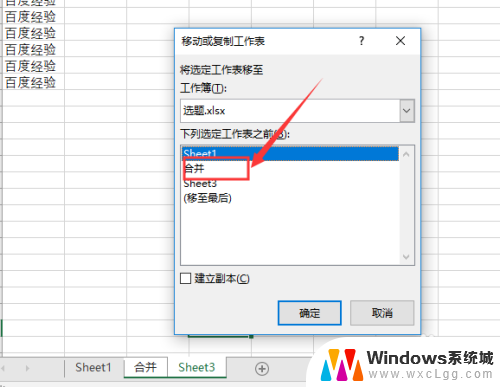
4.接着点确定保存就好了,合并两个单元表还可以直接全选复制粘贴工作表也很简单哦。需要提醒大家的是在使用办公软件的过程中记得随时保存以防意外丢失数据哦。
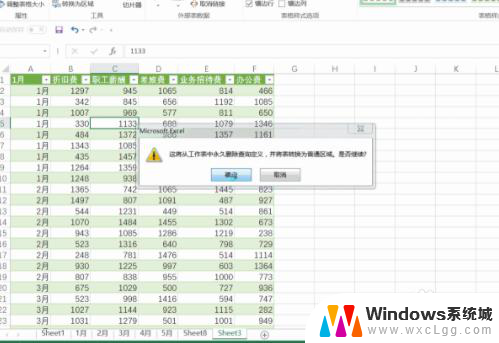
以上就是如何合并两个工作表中的所有内容的方法,如果你遇到了这种情况,不妨尝试一下小编提供的方法来解决,希望对大家有所帮助。
excel怎么把两个工作表合并 合并 Excel 工作表步骤相关教程
-
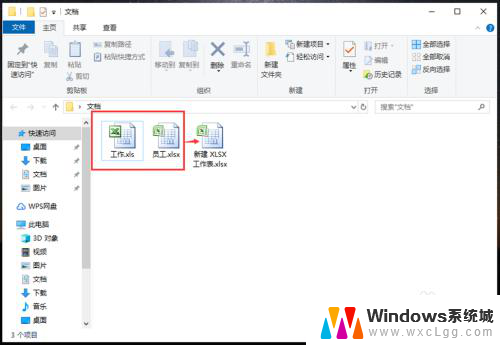 excel表格合并到另外一个excel表格 Excel合并多个工作表
excel表格合并到另外一个excel表格 Excel合并多个工作表2024-09-01
-
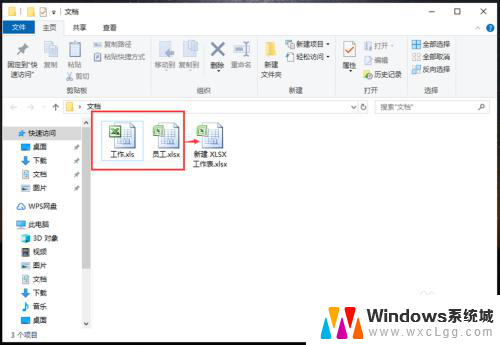 怎么将两个excel合并成一个 多个excel表合并工具
怎么将两个excel合并成一个 多个excel表合并工具2024-03-17
-
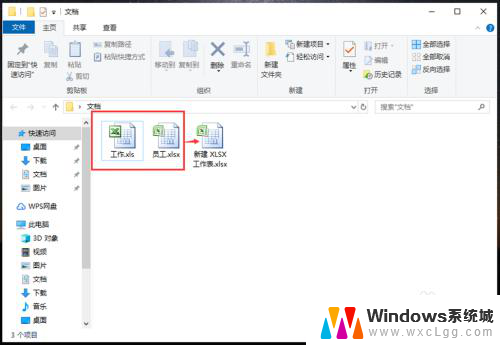 怎样把两个excel表格合成一个 多个excel表合并方法
怎样把两个excel表格合成一个 多个excel表合并方法2023-12-15
-
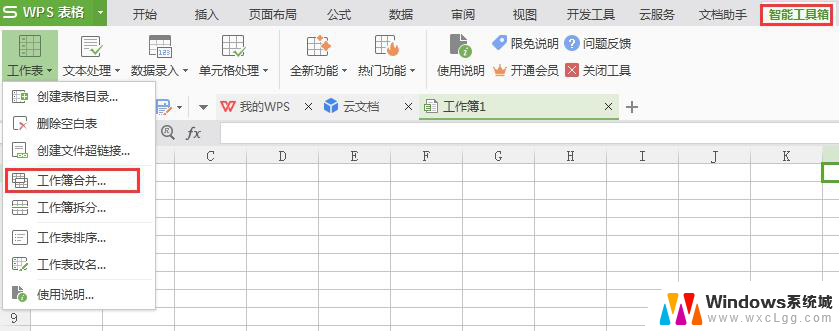 wps如何将多个工作表合并为一个 wps如何将多个工作表合并为一个表格
wps如何将多个工作表合并为一个 wps如何将多个工作表合并为一个表格2024-04-29
-
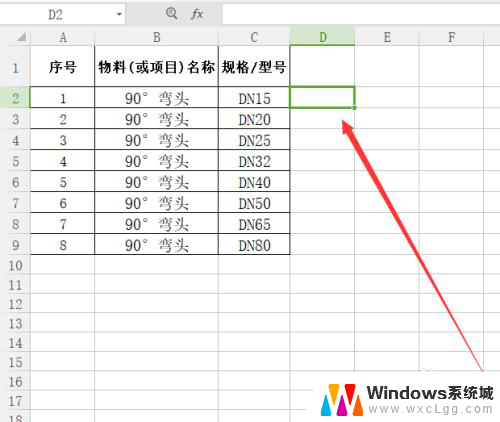 excel表怎么把两个表格的内容合并到一块儿 合并两个EXCEL表格内容
excel表怎么把两个表格的内容合并到一块儿 合并两个EXCEL表格内容2024-05-06
-
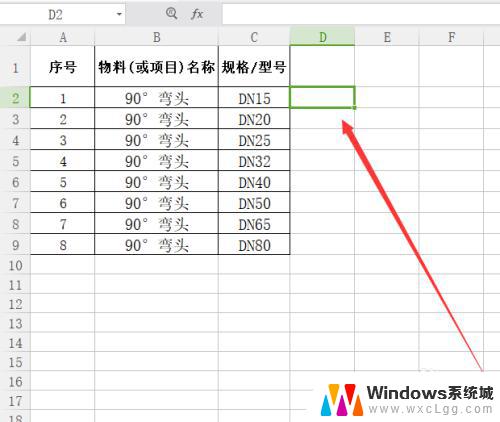 excel将两个表格内容合并到一起 合并EXCEL表格中的内容
excel将两个表格内容合并到一起 合并EXCEL表格中的内容2023-10-24
- wps怎么把新建工作表都合并在一起 wps如何将新建的工作表合并在一起
- 如何合并多张excel表格 将多个Excel文件中的表格合并成一张表格的步骤
- wps如何将多个excel表格合并成一个表格中 wps如何将多个excel表格合并成一个表格
- wps一个工作表怎么出现两个表格 wps一个工作表如何拆分成两个表格
- 笔记本开机闪屏是什么原因,怎么解决 笔记本电脑频繁闪屏怎么办
- 固态硬盘装进去电脑没有显示怎么办 电脑新增固态硬盘无法显示怎么办
- word如何加批注 Word如何插入批注
- 怎么让word显示两页并排 Word文档同屏显示两页
- switch手柄对应键盘键位 手柄按键对应键盘键位图
- 苹果平板怎么变成电脑模式 iPad如何切换至电脑模式
电脑教程推荐
- 1 固态硬盘装进去电脑没有显示怎么办 电脑新增固态硬盘无法显示怎么办
- 2 switch手柄对应键盘键位 手柄按键对应键盘键位图
- 3 微信图片怎么发原图 微信发图片怎样选择原图
- 4 微信拉黑对方怎么拉回来 怎么解除微信拉黑
- 5 笔记本键盘数字打不出 笔记本电脑数字键无法使用的解决方法
- 6 天正打开时怎么切换cad版本 天正CAD默认运行的CAD版本如何更改
- 7 家庭wifi密码忘记了怎么找回来 家里wifi密码忘了怎么办
- 8 怎么关闭edge浏览器的广告 Edge浏览器拦截弹窗和广告的步骤
- 9 windows未激活怎么弄 windows系统未激活怎么解决
- 10 文件夹顺序如何自己设置 电脑文件夹自定义排序方法